PS 팁: 사진에 분할 효과를 빠르게 추가하는 방법(공유)
- 奋力向前원래의
- 2021-08-09 10:32:153935검색
이전 글 "PS를 사용하여 물무늬 특수효과 글꼴을 만드는 방법을 단계별로 가르쳐드립니다(컬렉션)"에서는 PS를 사용하여 물무늬 특수효과 글꼴을 만드는 방법을 소개했습니다. 다음 기사에서는 PS를 사용하여 사진에 분할 효과를 추가하는 방법을 소개합니다.

사진 분할 효과 그림은 다음과 같습니다

ps 포토에 분할 효과 추가하는 방법
1.ps를 열고 연예인 자료를 가져옵니다.
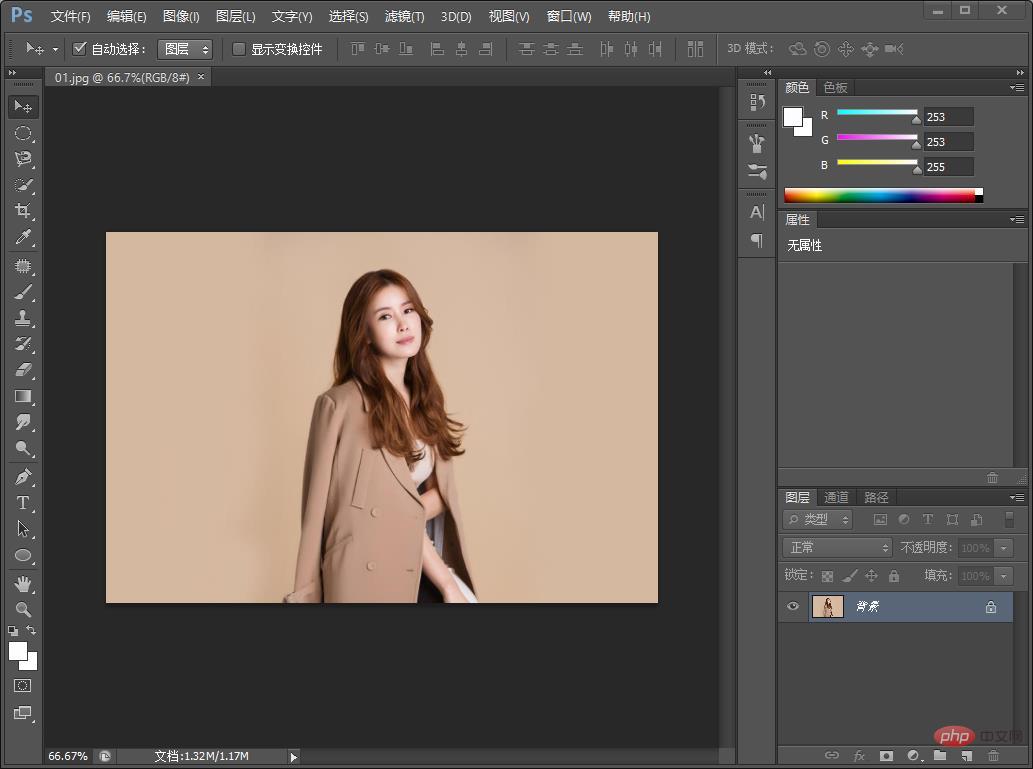
2. 빈 레이어를 만들고 전경색으로 채웁니다.
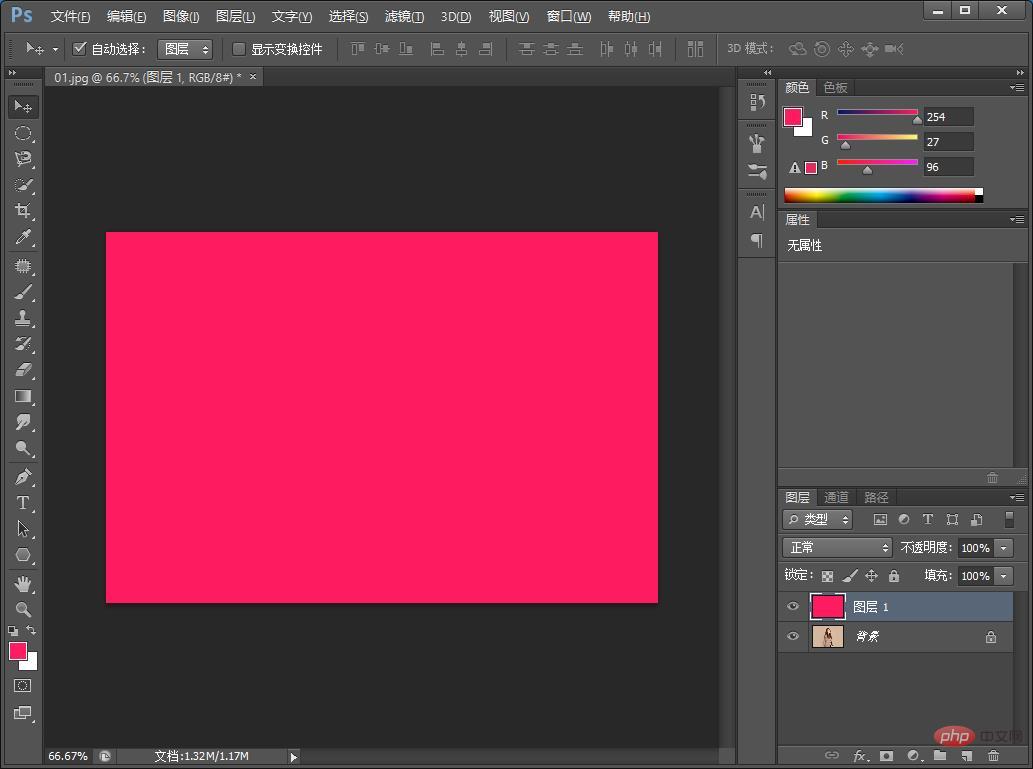
3. [다각형 도구]에서 다각형을 선택합니다.
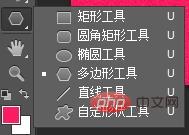
4. 도형을 그린 다음 [혼합 옵션]을 마우스 오른쪽 버튼으로 클릭합니다.
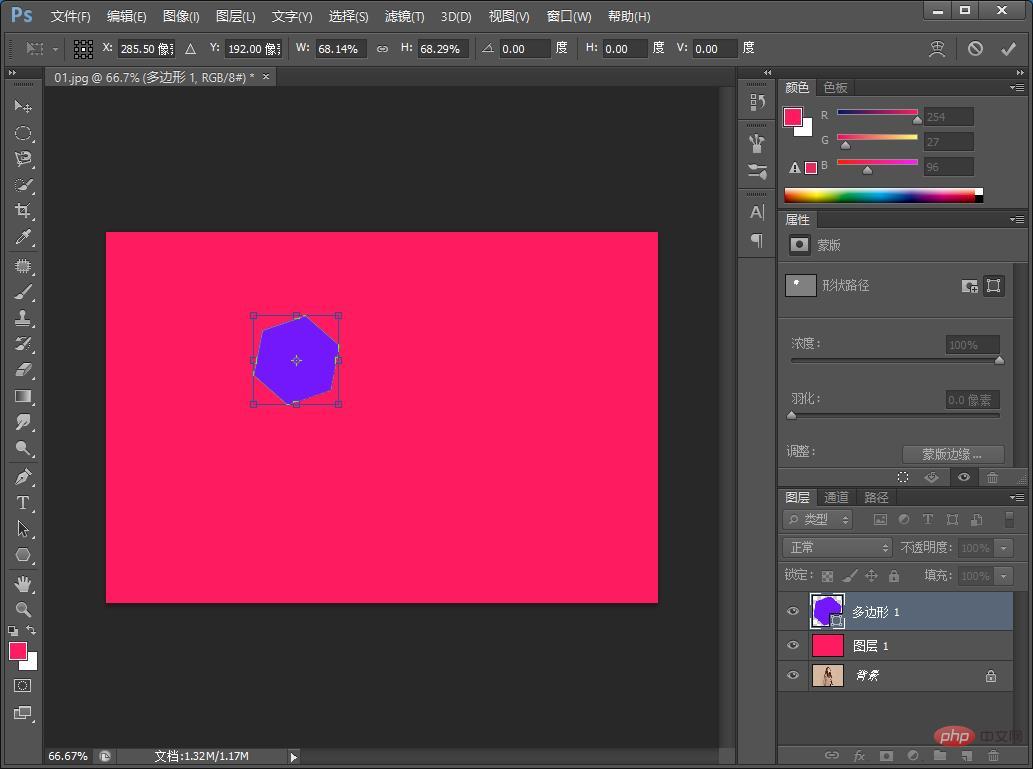
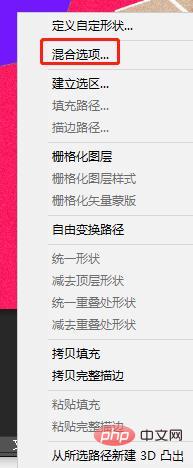
5. 혼합 옵션을 0%로 설정하고 속을 비우고 [선]을 선택합니다. 뇌졸중.
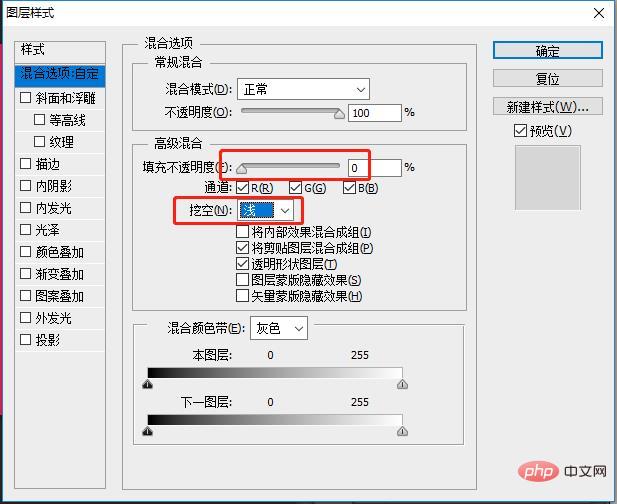
6. [Stroke] 매개변수를 선택한 다음 확인을 클릭합니다.
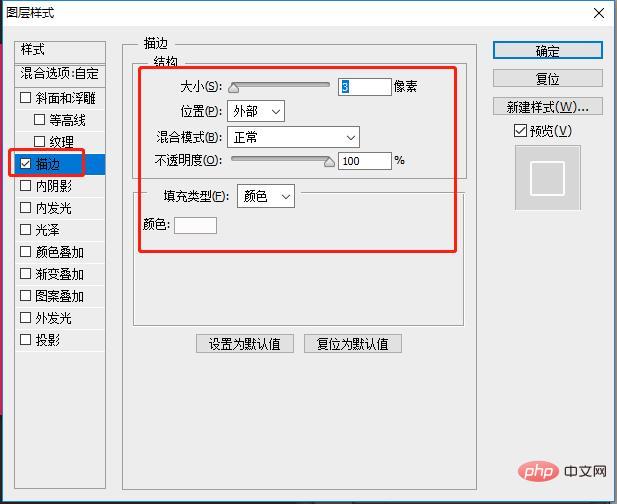
7. Alt 키를 누른 채 드래그하여 복사하세요.
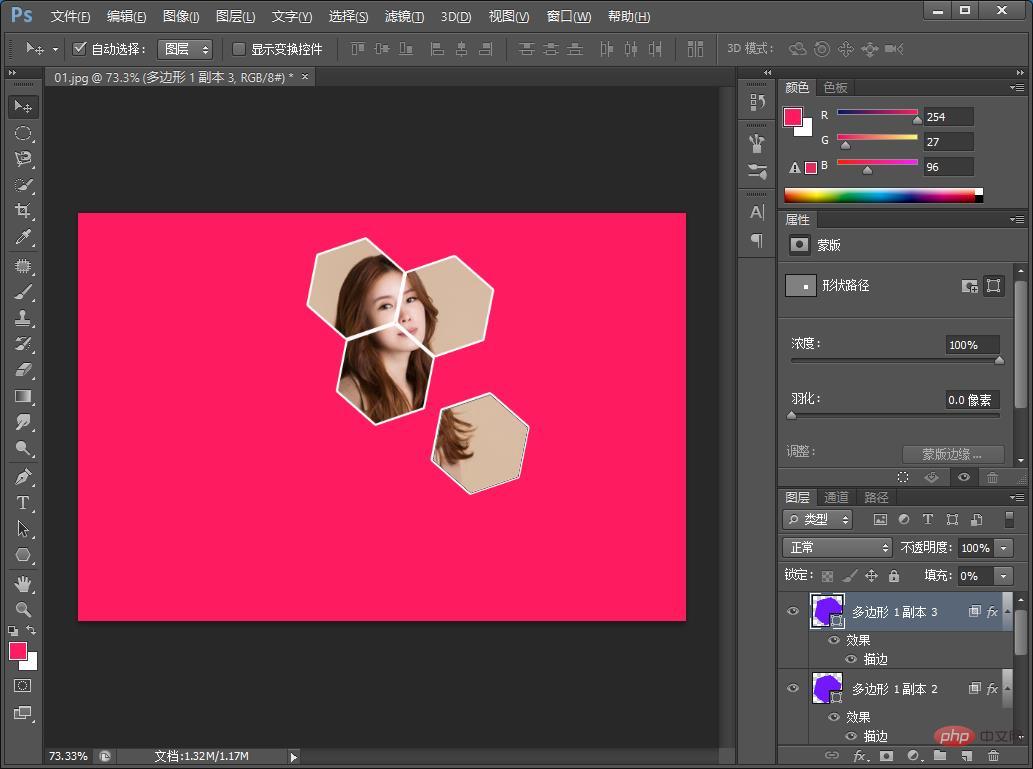
8.효과가 완료되었습니다.
추천 학습: PS 비디오 튜토리얼
위 내용은 PS 팁: 사진에 분할 효과를 빠르게 추가하는 방법(공유)의 상세 내용입니다. 자세한 내용은 PHP 중국어 웹사이트의 기타 관련 기사를 참조하세요!
성명:
본 글의 내용은 네티즌들의 자발적인 기여로 작성되었으며, 저작권은 원저작자에게 있습니다. 본 사이트는 이에 상응하는 법적 책임을 지지 않습니다. 표절이나 침해가 의심되는 콘텐츠를 발견한 경우 admin@php.cn으로 문의하세요.


)